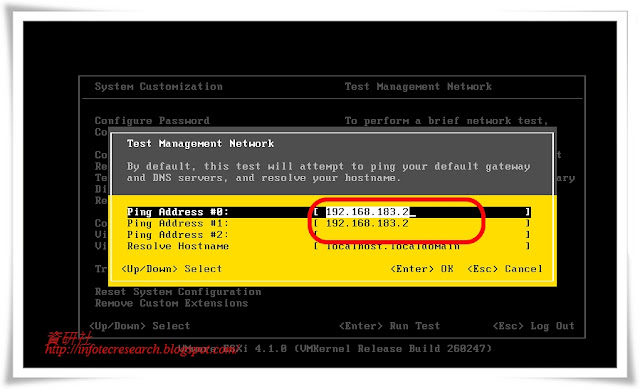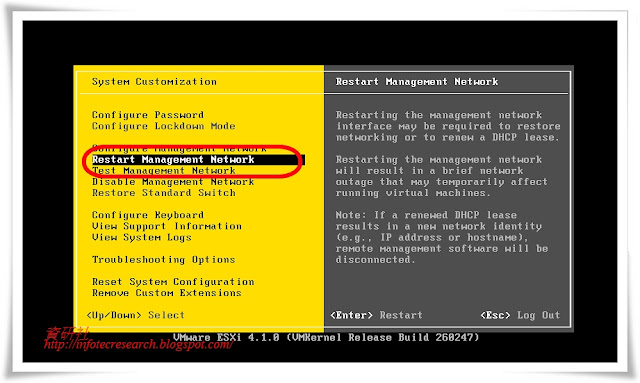如何設定VMware Esxi Server讓 VMware vSphere Client可以連線
1.進入系統後選定<F2>Customize System進入系統。
 |
| 圖_如何設定VMware Esxi Server讓 VMware vSphere Client可以連線_1 |
2.選定Configure Management Network選項來設定網路。
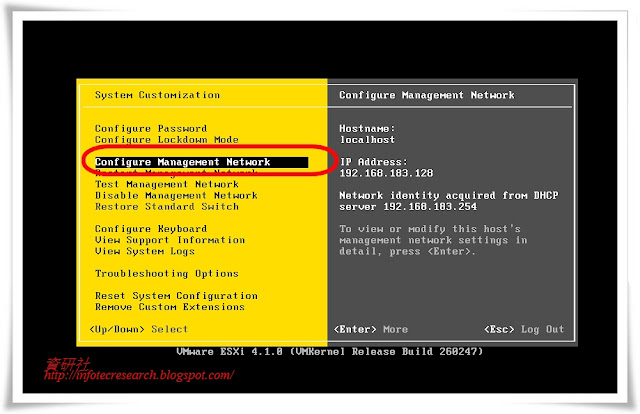 |
| 圖_如何設定VMware Esxi Server讓 VMware vSphere Client可以連線_2 |
3.選定Network Adapters來查看你目前使用的是哪一個網路孔來對外連線
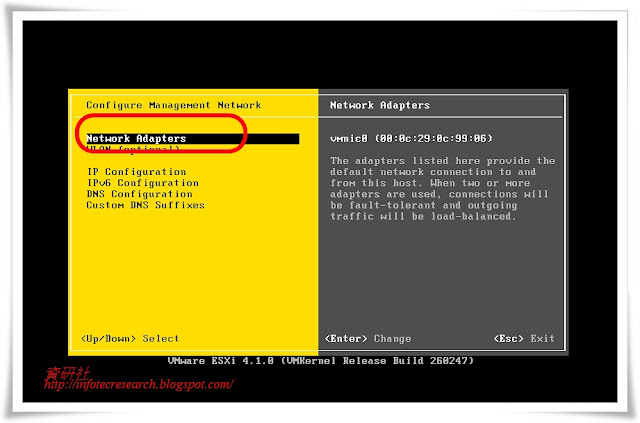 |
| 圖_如何設定VMware Esxi Server讓 VMware vSphere Client可以連線_3 |
4.若你的網路孔超過一個,則此處會有多個VMNIC,已啟動連線的會顯示Connected
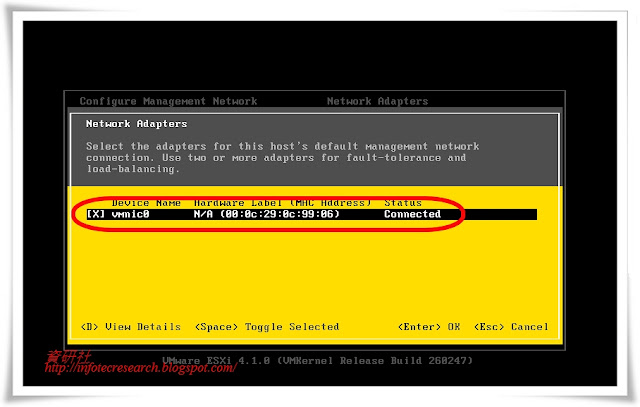 |
| 圖_如何設定VMware Esxi Server讓 VMware vSphere Client可以連線_4 |
5.選取IP Configuration選項進入IP設定。
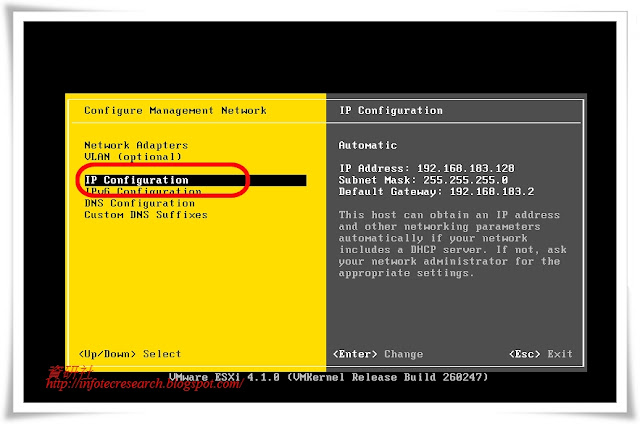 |
| 圖_如何設定VMware Esxi Server讓 VMware vSphere Client可以連線_5 |
6.選擇Set static IP address and network configuration設定適當的固定IP Address,Subnet Mask及Default Gateway內容,與一般IP設定方式一樣。
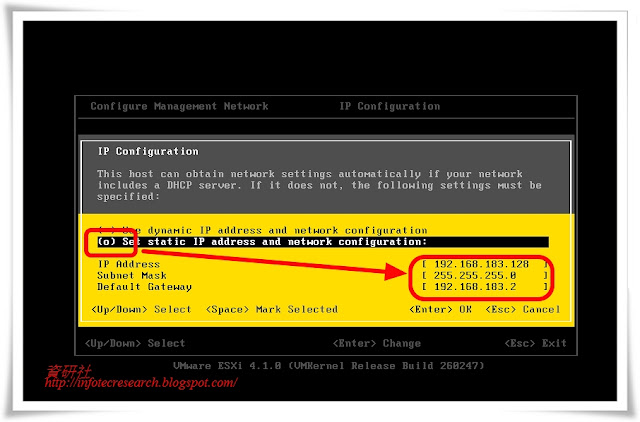 |
| 圖_如何設定VMware Esxi Server讓 VMware vSphere Client可以連線_6 |
7.設定完成後可以到上一層的選項中選擇Test Management Network測試網路設定是否成功。
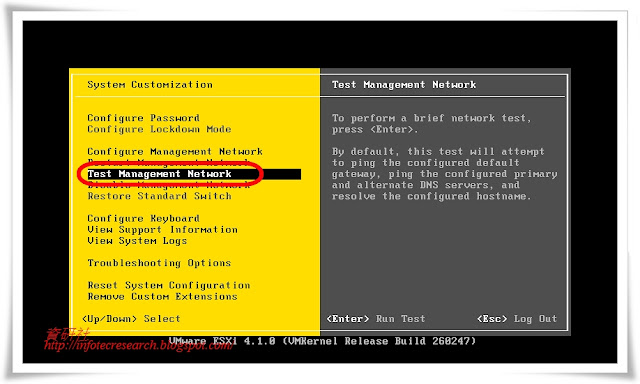 |
| 圖_如何設定VMware Esxi Server讓 VMware vSphere Client可以連線_7 |